การซิงค์คลาวด์ของ Koofr เป็นคลาวด์ที่มาจากยุโรประบบจัดเก็บข้อมูลคล้ายกับ Google Drive, Dropbox, Onedrive และบริการซิงค์อื่น ๆ ที่ได้รับความนิยม มันมีแผนที่แตกต่างหลากหลาย (ทั้งแบบพรีเมียมและตัวเลือกฟรีพร้อมพื้นที่ 2 GB)
บริการคลาวด์สามารถใช้งานได้กับระบบปฏิบัติการที่แตกต่างกันมากมาย โดยเฉพาะมันรองรับ Microsoft Windows, iOS, Android, Linux และ Mac
ในคู่มือนี้เราจะเน้นไปที่แอปพลิเคชัน Linux ที่มีให้ เราจะอธิบายวิธีติดตั้งติดตั้งและอีกมากมาย! มาเริ่มกันเลย!
บันทึก: ในการใช้ Koofr บน Linux คุณต้องสร้างบัญชี ในการสร้างบัญชีให้ไปที่เว็บไซต์ทางการของพวกเขาแล้วกรอกรายละเอียดเพื่อเริ่มต้น หรือใช้ปุ่ม“ สร้างบัญชีด้วย Google”
ติดตั้งแอพ Koofr cloud sync
Koofr มีไคลเอนต์การซิงค์ที่ดีพอสมควรเป็นแอปพลิเคชัน Linux ดั้งเดิมที่ไม่ได้รับการบรรจุอย่างเป็นระเบียบสำหรับการแจกจ่ายในแต่ละครั้ง คุณจะไม่สามารถค้นหาแพ็คเกจ DEB ที่ดาวน์โหลดได้แพ็คเกจ RPM หรือแม้แต่ AppImage หากคุณต้องการใช้แอป cloud sync บน Linux PC ของคุณคุณต้องดาวน์โหลดไฟล์ติดตั้ง TarGZ ของพวกเขาแยกและติดตั้งรหัส (รวมถึงไลบรารีที่ต้องใช้เพื่อให้ทำงานได้อย่างถูกต้อง)
ในบทความนี้เราจะไปกันต่อมากกว่า (โดยละเอียด) วิธีที่คุณจะทำให้แอปพลิเคชันการซิงค์คลาวด์ของ Koofr ทำงานบน Linux ในการเริ่มต้นตรงไปที่เว็บไซต์ทางการของ Koofr จากนั้นเลื่อนไปจนสุดด้านล่างของหน้าจนกว่าคุณจะเห็น“ ผลิตภัณฑ์” ใต้“ ผลิตภัณฑ์” คลิกลิงก์ที่ระบุว่า“ แอพเดสก์ท็อป”
หลังจากที่คุณเลือกปุ่ม "แอปบนเดสก์ท็อป" คุณจะเห็นปุ่มอื่นที่เขียนว่า "ดาวน์โหลดฟรี (Linux)" คลิกที่ปุ่มนี้เพื่อเข้าสู่โปรแกรมติดตั้ง Koofr สำหรับ Linux
เมื่อการดาวน์โหลดเสร็จสิ้นให้เปิดหน้าต่างเทอร์มินัลแล้วเรียกใช้ ซีดี คำสั่งเพื่อย้ายเซสชั่นจากไดเรกทอรีบ้าน (~ /) ไปที่โฟลเดอร์ ~ / ดาวน์โหลด
cd ~/Downloads
ในโฟลเดอร์ ~ / Downloads ให้ใช้ น้ำมันดิน สั่งและแตกไฟล์เก็บถาวร Koofr TarGZ บน Linux PC ของคุณ
tar -xzvf koofr-*-linux-x86_64.tar.gz
เมื่อ น้ำมันดิน คำสั่งเสร็จสิ้นคุณจะเห็นโฟลเดอร์ใหม่ใน~ / ดาวน์โหลดที่มีป้ายกำกับ“ koofr” ในโฟลเดอร์นี้ไฟล์การติดตั้งทั้งหมดและรหัสอยู่อย่างไรก็ตามรหัสจะถูกรวบรวมไว้ล่วงหน้าดังนั้นคุณจะต้องเรียกใช้สคริปต์“ Install.sh” เพื่อรับ เข้าถึงแอปซิงค์
ในอาคารผู้โดยสารให้ใช้ ซีดี และย้ายไปยังโฟลเดอร์รหัส
cd koofr
ติดตั้งแอปพลิเคชันการซิงค์เดสก์ทอปของ Koofr บน Linux PC ของคุณด้วยคำสั่งด้านล่าง
sh installer.sh
หรือหากคำสั่งข้างต้นล้มเหลวให้ลอง:
./installer.sh
ปัญหาการติดตั้งโปรแกรม
Koofr นั้นค่อนข้างใช้งานบน Linux ได้ง่ายการกระจาย อย่างไรก็ตามหากคุณพบปัญหาคุณอาจไม่มีการอ้างอิง GTK2 ที่ต้องการ หากต้องการติดตั้งให้ไปที่ Pkgs.org ค้นหาการแจกจ่ายของคุณและรับแพ็คเกจ“ GTK2”
ตั้งค่าการซิงค์คลาวด์ของ Koofr
ตอนนี้แอปพลิเคชันการซิงค์เดสก์ท็อปคือติดตั้งบน Linux PC ของคุณได้เวลาในการตั้งค่าเพื่อให้ข้อมูลของคุณสามารถซิงค์ได้ เริ่มต้นด้วยการไปที่เมนูแอปพลิเคชันของคุณคลิกที่ส่วน "อินเทอร์เน็ต" (หรือรายการเมนูที่คล้ายกัน) แล้วมองหา "Koofr"
คลิกที่ไอคอนและอินเทอร์เฟซ UI จะเริ่มขึ้นทันที หากไม่เปิดขึ้นให้เปิดเครื่องและเรียกใช้คำสั่งต่อไปนี้เพื่อให้เครื่องทำงาน
คำเตือน: อย่าวิ่งตามราก!
cd ~/.koofr-dist/ ./storagesync
ขณะที่แอปทำงานอยู่ให้คลิกไอคอน“ กุญแจ” ที่จะนำคุณไปสู่หน้าลงชื่อเข้าใช้ ในหน้าลงชื่อเข้าใช้ให้ป้อนรายละเอียดผู้ใช้ของคุณและอนุญาตให้แอปพลิเคชัน Koofr ลงชื่อเข้าใช้จากนั้นเมื่อคุณลงชื่อเข้าใช้ทั้งหมดไฟล์ของคุณควรเริ่มทำการซิงค์ผ่านบริการทันที
เพิ่มไฟล์ใหม่ไปยัง Koofr
ต้องการเพิ่มไฟล์และโฟลเดอร์ใหม่ในบัญชี Koofr ของคุณหรือไม่ ในแอพให้มองหาไอคอน“ โฟลเดอร์ Koofr” และเลือกด้วยเมาส์
หลังจากเลือกไอคอน“ โฟลเดอร์ Koofr” ให้มองหาปุ่ม“ เปิดโฟลเดอร์ Koofr” แล้วคลิกที่ปุ่ม การเลือกปุ่มนี้จะเป็นการเปิดโฟลเดอร์ Koofr โดยอัตโนมัติ (อยู่ที่ ~ / Koofr) ในตัวจัดการไฟล์ Linux เริ่มต้น
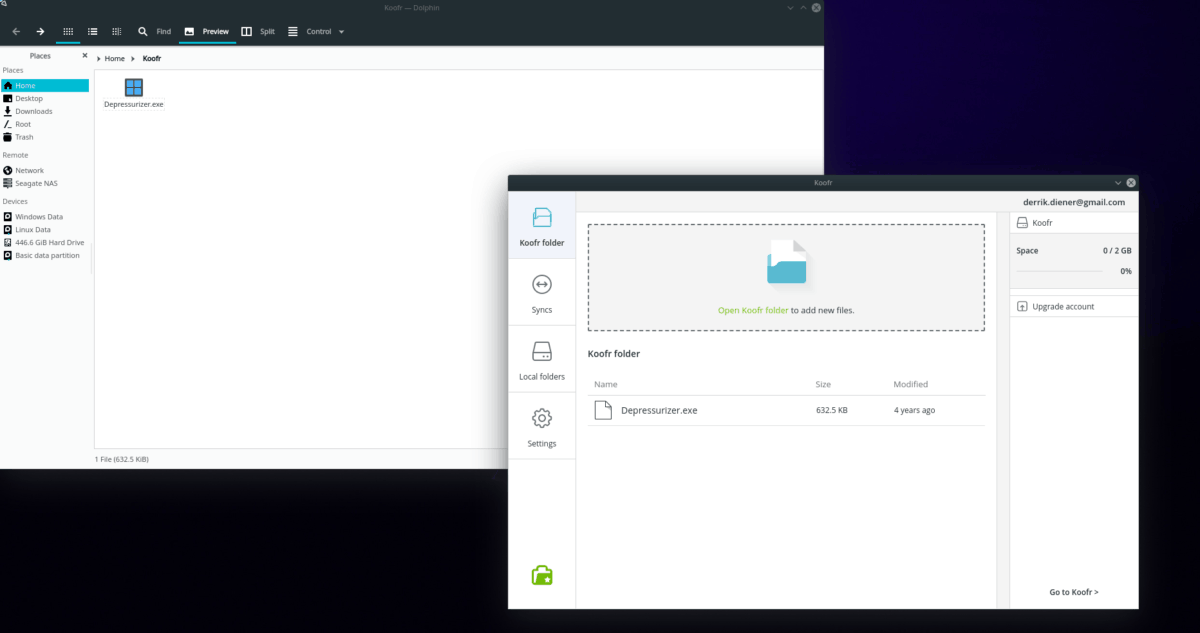
ในตัวจัดการไฟล์ให้ลากไฟล์หรือโฟลเดอร์ใด ๆ ลงในไดเรกทอรีนี้และแอพซิงค์ควรทำการซิงค์ทันที
เพิ่มไฟล์ใหม่ผ่านทางเทอร์มินัล
ต้องการที่จะเพิ่มไฟล์และโฟลเดอร์ด้วย terminal Linux? ลองตัวอย่างคำสั่งต่อไปนี้
ไฟล์เดียว
ใช้ ซีดี คำสั่งเพื่อย้ายไปยังตำแหน่งของไฟล์บนคอมพิวเตอร์ Linux ของคุณ
cd / location / of / file
เมื่อคุณอยู่ในตำแหน่งที่ถูกต้องแล้วให้ใช้ประโยชน์จาก ซีพี คำสั่งและคัดลอกไปยังโฟลเดอร์ Koofr ของคุณ
cp file ~/Koofr
ไดเรกทอรีทั้งหมด
ต้องการคัดลอกทั้งโฟลเดอร์ไปยังบัญชี Koofr ของคุณด้วยเทอร์มินัลหรือไม่ ใช้ ซีพี คำสั่งและใช้สวิตช์ "r" เพื่อคัดลอกโฟลเดอร์พร้อมกับทุกสิ่งภายใน recursively
cp -r /location/of/folder ~/Koofr</ p>














ความคิดเห็น